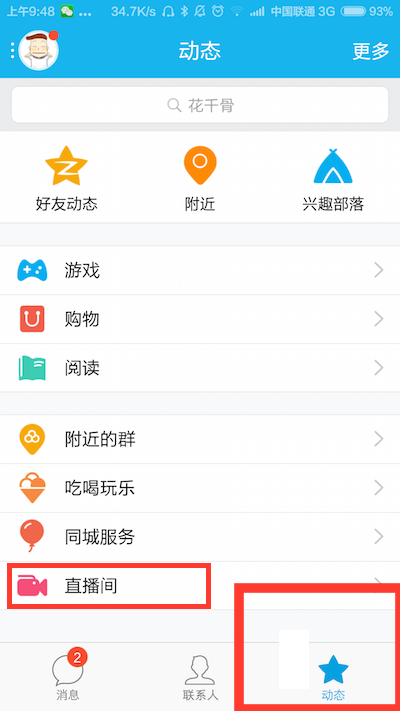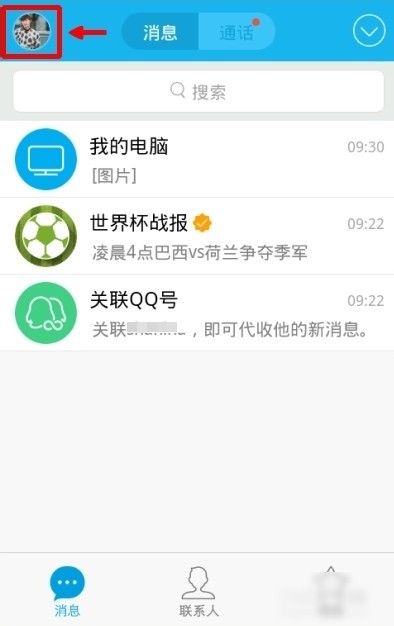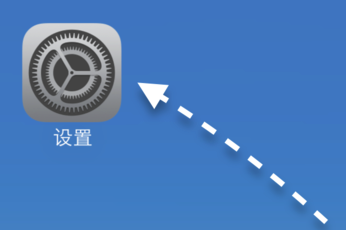很多使用iPad的用户可能不知道,配备物理键盘的iPad也有很多类似于Mac的快捷键操作。在iOS 9中,iPad上添加了许多新的快捷键。用户只需按下与iPad连接的物理键盘上的按钮即可。按Command 键将弹出一个弹出窗口,其中显示可用的键盘快捷键。支持最多快捷方式的Apple iPad 应用程序是“邮件”和“移动Safari”,而“联系人”和“便笺”仅支持少数快捷方式组合。

下面PC6小编就给大家介绍一下iOS 9邮件应用支持的键盘快捷键:
— 回复:Command + R
— 回复所有人:Command + Shift + R
— 前进:Command + Shift + F
— 标记为垃圾:Command + Shift J
— 标记:Command + Shift + L
— 标记为未读:Command + Shift + U
— 转到上一封电子邮件:Command + 向上箭头
— 转到下一封电子邮件:Command + 向下箭头
— 删除电子邮件:删除
— 选择所有新消息:Command + Shift + N
— 电子邮件搜索:Command + Option + F
— 新消息:Command + N

iOS 9 Safari 键盘快捷键:
— 重新加载页面:Command + R
— 搜索:Command + F
— 打开位置:Command + L
— 向读者展示:Command + Shift + R
— 打开新选项卡:Command + T
— 关闭选项卡:Command + W
— 跳转到右侧标签:Command + Shift + ]
— 跳转到左侧选项卡:Command + Shift + Tab
— 上一页:Command + [
— 下一页:Command + ]
— 显示/隐藏书签侧边栏:Command + Shift + L
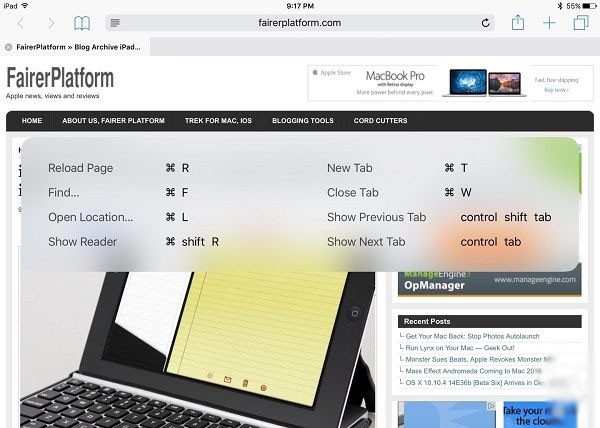
另外,在这些新的iPad 键盘快捷键中,有一个您可能非常喜欢的快捷键组合——Command + Tab 允许用户切换应用程序。这与Mac OS X中快速切换应用程序的快捷键一致,让你感觉iPad配备物理键盘后就是一台“迷你Mac”。